
Горбатов Аттестационные испытания автоматизированных систем от 2014
.pdf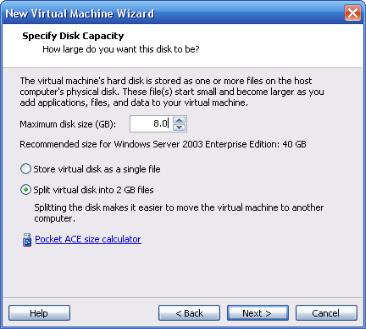
Рис. 4.5. Выбор «жесткого» диска
Установка операционной системы на нем абсолютно аналогична реальному компьютеру. Включение и выключение виртуального компьютера осуществляется кнопками «Power on» (Ctrl+B) и «Power off» (Ctrl+E) на главной панели.
После установки Windows Server 2003 Enterprise Edition настрой-
те сетевое подключение. Задайте IP-адрес (например, 192.168.1.1) и маску подсети (например, 255.255.255.0).
«Ревизор Сети» 2.0
Общие сведения. Дистрибутив «Ревизора Сети» поставляется на диске CD-R. После установки диска в CD-ROM компьютера на экране появится окно интерфейса программы-установщика (при установленном режиме AutoRun). Если режим AutoRun не поддерживается, необходимо запустить файл AutoRun.exe из корневого каталога на CD-R.
91

В части отдельных результатов «Ревизор Сети» интегрирован со сканером Nmap. Комлект Nmap версии 4.20 записан на поставляемом CD-R диске. Данное ПО свободно распространяется в рамках лицензии производителя (Free Software Foundation, Inc. 59 Temple Place - Suite 330, Boston, MA 02111-1307, USA, http://insecure.org/).
Рис. 4.6. Старт программы «Ревизор Сети»
Установку программного обеспечения рекомендовано выполнять в такой последовательности (рис. 4.6):
1)установить сканер Nmap;
2)установить сервер баз данных Firebird версии 2.0;
3)установить ПО «Ревизор Сети»;
4)установить и провести конфигурацию драйвера электронного ключа защиты Guardant.
Впроцессе установки сканера Nmap рекомендуется выбирать параметры установки по умолчанию.
При установке ПО сервера баз данных Firebird версии 2.0 и ПО «Ревизор Сети» пользователю выдаются стандартные диалоги по принятию лицензионного соглашения и выбору каталогов для установки ПО. В выдаваемых диалогах установщика необходимо выбирать значения параметров, принятые по умолчанию.
92
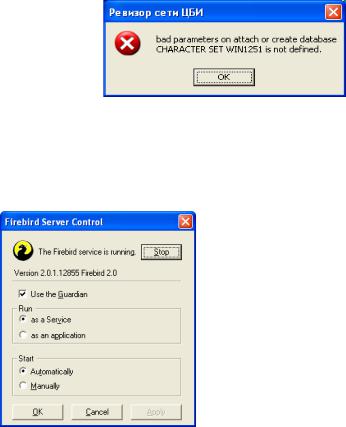
В процессе установки драйвера для электронного ключа защиты Guardant, сам ключ не должен быть установлен в USB (LPT) гнездо ПЭВМ.
ПО Guardant автоматически определяет тип ключа, установленного в текущий момент времени на компьютере. При возникновении каких-либо проблем, связанных с определением ключа защиты, рекомендуется вручную проставить отметку для использования порта USB в данном окне настройки драйвера.
При запуске «Ревизора Сети» возможно появление сообщения об ошибке (рис. 4.7).
Рис. 4.7. Сообщение об ошибке
Данное сообщение связано с логикой работы сервера баз данных Firebird версии 2.0. и не свидетельствует о некорректной работе «Ревизора Сети». При появлении такого сообщения необходимо выполнить следующие операции:
1. |
Завершить |
выполнение |
«Ревизора Сети». |
|
|
2. |
Через панель |
управления |
запустить менеджер Firebird сер-
вера (иконка  Firebird 2.0 Server Manager).
Firebird 2.0 Server Manager).
3. В открывшемся окне менеджера сервера (рис. 4.8) нажать кнопку «Stop», затем появившуюся кнопку «Start» (перезапустить сервер).
4. Повторно запустить ПО
«Ревизор Сети».
Рис. 4.8. Окно менеджера сервера
93
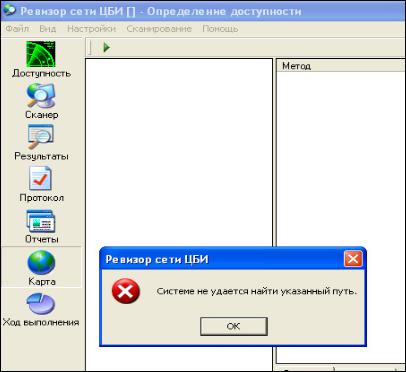
После выполнения указанных действий «Ревизор Сети» должен успешно стартовать.
При первом запуске карты активности из-под «Ревизора Сети», (кнопка «Карта») возможно появление сообщений «Системе не удается найти указанный путь» или «Класс не зарегистрирован»
(рис. 4.9)
Рис. 4.9. Возможное сообщение при первом запуске программы
В случае появления такого сообщения необходимо выполнить следующие действия:
1)завершить «Ревизор Сети»;
2)запустить выполняемый файл карты активности
(«MapInfo3.exe») используя средства Windows;
3)завершить выполнение файла MapInfo3.exe.
94

Файл MapInfo3.exe находится в каталоге с установленным ПО «Ревизора Сети» в подкаталоге «bin»).
После выполнения указанных действий ПО карты активности, запускаемое из-под «Ревизора Сети» должно стартовать корректно.
Запуск программы. Программа «Ревизор Сети» запускается посредством меню Пуск / Программы рабочего стола Windows или путем клика левой кнопкой мыши на ярлыке «Ревизор Сети», размещенном на рабочем столе после инсталляции ПО.
Запуск программы возможен только при подключенном к USBили LPT-порту электронном ключе защиты из комплекта поставки ПО!
После запуска программы на экране монитора появляется заставка (см. рис. 4.6).
При первом запуске программы необходимо зарегистрировать библиотеки, входящие в состав дистрибутива. Для этого в меню Файл / Регистрация библиотек выбираются библиотеки с модулями проверок для дальнейшего использования. Рекомендуется выбрать все библиотеки.
Далее открывается главное окно программы (рис. 4.10).
Начало работы с программой. Работа с «Ревизором Сети» осуществляется в рамках сессии. Под сессией подразумевается совокупность устанавливаемых пользователем параметров проверок, атрибутов работы программы и результатов проверок.
Пользователю предоставлена возможность экспорта сессии в файл и импорта сессии из файла. В базе данных может храниться только текущая сессия, для работы с несколькими сессиями нужно пользоваться операциями экспорта и импорта.
Установка параметров сессии. Основным параметром сессии является рабочий диапазона IP-адресов тестируемой сети. Его необходимо указать при первом запуске «Ревизора Сети», либо при изменении состава тестируемой сети.
Создание новой сессии осуществляется путем выбора пункта меню Натройки / Параметры сессии. При этом появится окно создания новой сессии (рис. 4.11).
При задании адресов можно через запятую (без пробела) указывать диапазоны нескольких сетей класса С или отдельные IP-адреса,
например: 192.168.20.1-254,192.168.21.5-70,10.1.1.5,10.1.1.36
95
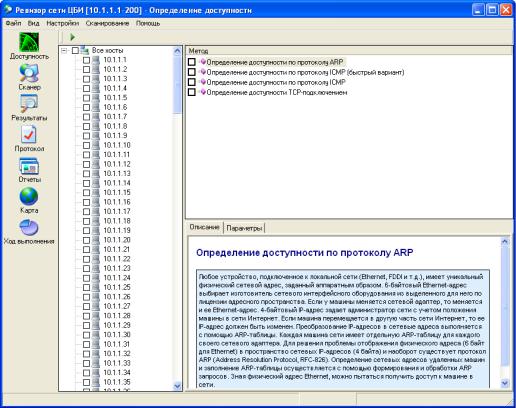
96
Рис. 4.10. Главное окно программы
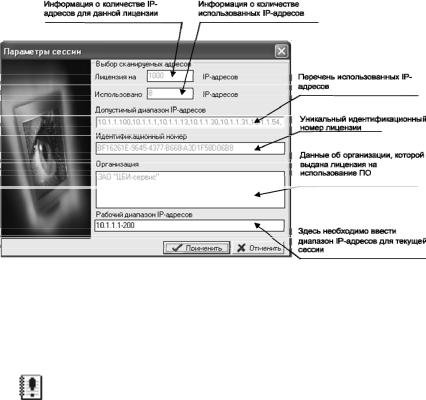
Рис. 4.11. Выбор сканируемых адресов
При желании можно сохранить указанный в сессии диапазон адресов в текстовом файле или загрузить из текстового файла при создании новой сессии.
Необходимо помнить, что использование программного продукта осуществляется в рамках лицензии на определенное количество IP-адресов.
Если проводилось сканирование каких-либо узлов сети, то при создании новой сессии можно видеть информацию о количестве использованных/неиспользованных IP-адресов, а также перечень использованных IP-адресов.
При этом в поле «Рабочий диапазон IP-адресов» автоматически выводится ранее заданное значение диапазона.
При изменении параметров сессии, предыдущая сессия удаляется и создается новая с указанными параметрами. Если предыдущая сессия содержит какую-либо важную информацию, ее можно сохранить в файл.
Сохранение сессии в файл. Сохранение новой сессии осуществляется путем выбора пункта меню Файл/Сохранить сессию. По-
97
сле выбора файла все данные сессии будут сохранены в указанный файл в XML-формате.
Загрузка сессии из файла. Загрузка новой сессии осуществляется путем выбора пункта меню Файл/Загрузить сессию. После выбора файла сессия будет загружена из указанного файла. Текущая сессия при этом будет удалена.
Проведение сеанса работы с сессией. В общем виде последовательность операций при использовании «Ревизора Сети» включает следующие основные этапы:
•проверку доступности узлов сети;
•формирование плана проверок узлов сети;
•проведение проверок согласно сформированному плану;
•просмотр результатов работы проверок и формирование отче-
тов.
Описание режимов работы. Во время сеанса работы пользователь может находиться в одном из основных режимов работы:
•формирование плана проверки доступности узлов проверяемой сети;
•проверка доступности узлов сети;
•формирования плана проверок для проведения сканирования
сети;
•выполнение сформированных планов проверок;
•просмотр результатов;
•формирование отчетов.
Каждому режиму работы соответствует одно или несколько экранных «окон» в графическом интерфейсе сетевого сканера:
•окно формирования плана проверки доступности узлов сети;
•окно формирования плана проверок для проведения сканирования сети;
•окно отображения динамики выполняемых проверок;
•окно протокола работы и просмотра «дерева» результатов;
•окно просмотра обобщенных результатов работы;
•окно формирования отчетов.
Переход в то или иное окно осуществляется через соответствующие кнопки панели инструментов в левой части экрана или посредством выбора требуемого пункта меню. Наименование текущего окна отображается в строке статуса в нижней части экрана (рис. 4.12).
98
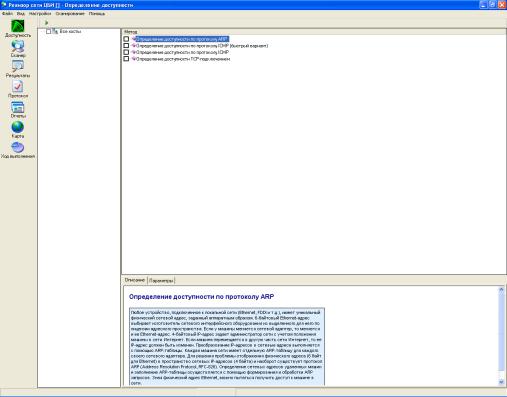
99
Рис. 4.12. Общий вид экранных «окон» в графическом интерфейсе сетевого сканера

Формирование плана проверки доступности узлов сети
Логика работы «Ревизора Сети» построена таким образом, что пользователю предоставлена возможность выполнения проверок только для доступных в настоящий момент узлов сети.
Таким образом, выполнению проверок предшествует определение доступных для сканирования узлов сети (IP-адресов). После начала работы с «Ревизором Сети» пользователь автоматически попадает в окно формирования плана проверок для определения доступности узлов сети. В этом окне пользователь должен определить, доступность каких узлов нужно определить, а также какие методы должны при этом использоваться.
Предоставляемые пользователю методы определения доступности узлов сети являются единственными проверками, которые можно выполнять для любого узла в рамках заданного диапазона IP-адресов без учета ограничений приобретенной лицензии на ПО. Все другие проверки выполняются только для определенной совокупности доступных узлов.
Формирование плана сканирования сети
Основной задачей сетевого сканера является выявление потенциальных уязвимых мест в настройках программного обеспечения узлов проверяемой сети, отвечающего за обеспечение сетевого взаимодействия. Для решения данной задачи в «Ревизоре Сети» предусмотрены проверки по различным категориям.
План выполнения проверок формируется в соответствующем окне формирования плана проверок для сканирования сети (рис. 4.13). Пользователь отмечает узлы, на которые хочет пустить проверки, и выбирает требуемые проверки и формирует план проверок.
Необходимо помнить, что IP-адреса узлов, попавших однажды в план проверок после нажатия кнопки «Сформировать план проверок», сразу автоматически фиксируются как IP-адреса диапазона лицензии, выданной на программный продукт.
100
